Исходные данные транспортной задачи (2.1) приведены схематически в табл.2.2.
Таблица 2.2
Транспортные расходы на перевозку единицы груза
| Мощности поставщиков | Мощности потребителей | |||
| 270 | 120 | 130 | 30 | |
| 100 | 7 | 5 | 2 | 3 |
| 340 | 9 | 29 | 7 | 4 |
| 80 | 6 | 3 | 4 | 29 |
| 30 | 10 | 8 | 10 | 8 |
В данной задаче суммарные запасы равны суммарным потребностям, т. е.
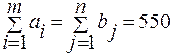
Ввод условий задачи состоит из следующих шагов.
Создание формы для решения задачи
Этот шаг предполагает создание матрицы перевозок. Для этого необходимо выполнить резервирование изменяемых ячеек, поэтому в блок ячеек ВЗ:Е6 вводятся 1 — так резервируется место, где после решения задачи будет находиться распределение поставок, обеспечивающее минимальные затраты на перевозку груза.
Ввод исходных данных
В конкретном примере осуществляется ввод мощностей четырех поставщиков (ячейки А10:А13), потребности регионов в их продукции (В9:Е9), а также удельные затраты по доставке груза от конкретного поставщика потребителю (блок В10:Е13) (рис. 2.1).
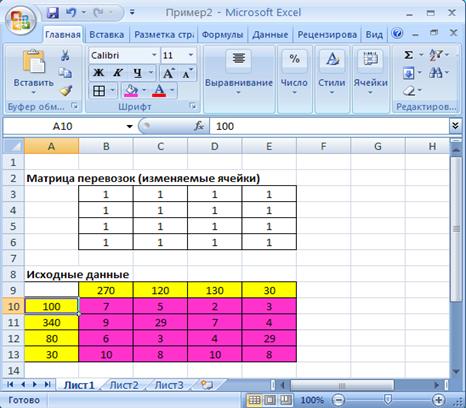
Рис.2.1. Экранная форма задачи (2.1)
Ввод граничных условий
Ввод условий реализации мощностей поставщиков
Необходимо выполнить следующие действия:
- поместить курсор в ячейку A3;
- выбрать знак S;
- выделить необходимые для суммирования ячейки ВЗ:ЕЗ;
- нажать Enter для подтверждения ввода формулы для суммирования (см.рис.2.2).
Аналогичные действия выполнить для ячеек А4, А5, А6, т. е. ввести условия реализации мощностей всех поставщиков (для всех строк).
Эти действия можно реализовать иначе:
- поместить курсор в ячейку A3;
- выбрать команду Копировать, т. е. скопировать в буфер формулу, введенную для ячейки A3;
- выделить ячейки А4:А6;
- выбрать команду Вставить, тем самым из буфера будет вставлена формула для суммирования в А4:А6.
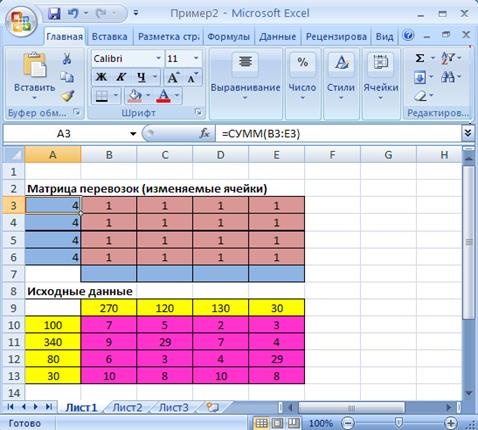
Рис.2.2. Экранная форма задачи (2.1) после суммирования ячеек B 3: E 3 (курсор в ячейке A 3)
Ввод условий удовлетворения запросов потребителей
Для этого необходимо выполнить следующие действия:
- поместить курсор в ячейку В7;
- выбрать знак S, при этом автоматически выделяется весь столбец B 3: B 6;
- нажать Enter для подтверждения суммирования показателей выделенного столбца (см.рис.2.3).
Эту же последовательность действий выполнить для ячеек С7 и Е7 или проделать следующее:
- поместить курсор в ячейку С7;
- выбрать команду Копировать;
- выделить ячейки С7:Е7;
- выбрать команду Вставить.
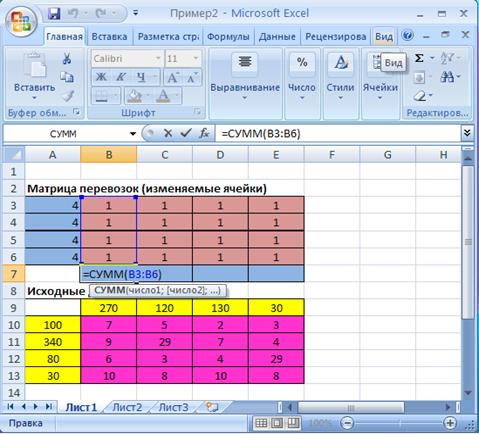
Рис.2.3. Экранная форма задачи (2.1) после суммирования ячеек B 3: B 6 (курсор в ячейке B 7)
Эту же последовательность действий выполнить для ячеек С7:Е7 или проделать следующее:
- поместить курсор в ячейку С7;
- выбрать команду Копировать;
- выделить ячейки С7:Е7;
- выбрать команду Вставить.
Таким образом, введены ограничения для всех поставщиков и всех потребителей (см.рис.2.4).
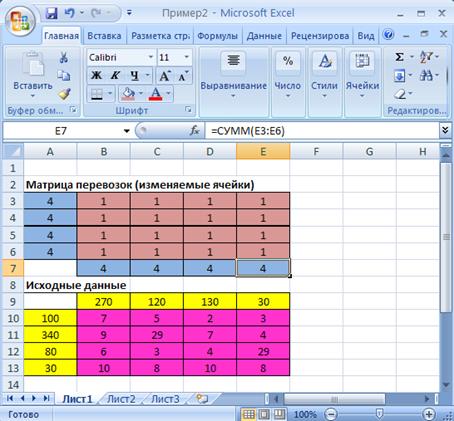
Рис.2.4. Экранная форма задачи (2.1) после введения всех ограничений
Назначение целевой функции
Для вычисления значения целевой функции, соответствующей минимальным суммарным затратам на доставку груза, необходимо зарезервировать ячейку и ввести формулу для ее вычисления:
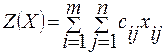
Для этого необходимо произвести следующие действия:
- поместить курсор в ячейку В15 (после решения задачи в данной ячейке будет находиться значение целевой функции);
- запустить Мастер функций (значок fx );
- в окне Категория выбрать Математические;
- в окне Функция выбрать СУММПРОИЗВ;
- нажать кнопку ОК;
- в окне СУММПРОИЗВ указать адреса массивов, элементы которых обрабатываются этой функцией.
Целевая функция в задаче представляет собой произведение удельных затрат на доставку груза (расположенных в блоке ячеек В10÷Е13) и объемов поставок для каждого потребителя (содержимое ячеек ВЗ÷Е6). Для этого необходимо:
- в поле Массив 1 указать адреса ВЗ:Е6;
- в поле Массив 2 указать адреса В10:Е13;
- нажать кнопку ОК — подтверждение окончания ввода адресов массивов (см.рис.2.5.).

Рис.2.5. Ввод формулы для расчета ЦФ в окно Мастер функций
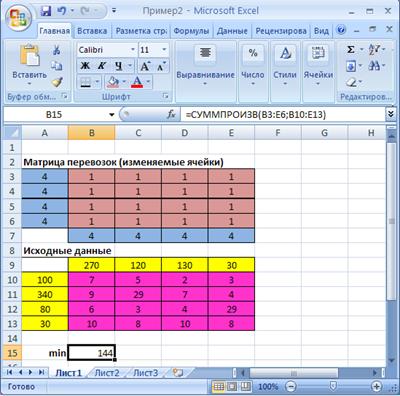
Рис.2.6. Экранная форма задачи (2.1) после ввода всех необходимых формул
В поле ячейки В15 появится числовое значение, равное произведению единичных поставок на удельные коэффициенты затрат по доставке грузов (в данной задаче — это число 144) (рис. 2.6.).
Дата: 2018-11-18, просмотров: 872.